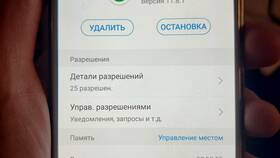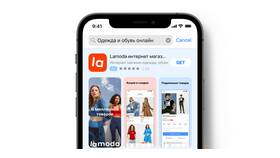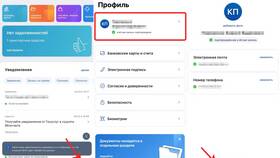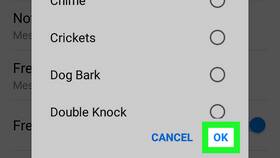Роутер Yota предоставляет доступ к высокоскоростному мобильному интернету с возможностью раздачи Wi-Fi. Настроить его можно самостоятельно за несколько шагов.
Содержание
Подготовка к настройке
Перед началом настройки убедитесь, что у вас есть:
- Роутер Yota (LTE или 4G)
- SIM-карта Yota с активным интернет-тарифом
- Заряженный аккумулятор или подключение к электросети
Пошаговая настройка Wi-Fi
Включение роутера
- Вставьте SIM-карту в соответствующий слот роутера.
- Нажмите и удерживайте кнопку питания до включения устройства.
- Дождитесь, пока загорится индикатор сети (обычно это занимает 1-2 минуты).
Подключение к роутеру
Для первоначальной настройки подключитесь к роутеру одним из способов:
- По Wi-Fi: Найдите сеть с названием "Yota-XXXX" (XXXX - цифры) в списке доступных сетей.
- По USB: Подключите роутер к компьютеру через USB-кабель.
Вход в панель управления
- Откройте браузер и введите адрес: 10.0.0.1
- Введите стандартные данные для входа (если не менялись):
- Логин: admin
- Пароль: admin
Настройка Wi-Fi сети
- В панели управления перейдите в раздел "Wi-Fi" или "Беспроводная сеть".
- Задайте параметры:
- Имя сети (SSID) - придумайте уникальное название
- Тип безопасности: WPA2-PSK
- Пароль: не менее 8 символов
- Сохраните изменения.
Дополнительные настройки
| Параметр | Рекомендуемое значение |
| Режим работы | 802.11 b/g/n (смешанный) |
| Канал | Авто |
| Ширина канала | 20/40 MHz |
Решение возможных проблем
- Если роутер не включается - проверьте заряд батареи или подключение к сети
- При отсутствии интернета убедитесь, что SIM-карта активирована и есть покрытие Yota
- Если забыли пароль от Wi-Fi - выполните сброс роутера к заводским настройкам
После выполнения всех настроек перезагрузите роутер для применения изменений. Теперь вы можете подключиться к своей Wi-Fi сети с любого устройства.